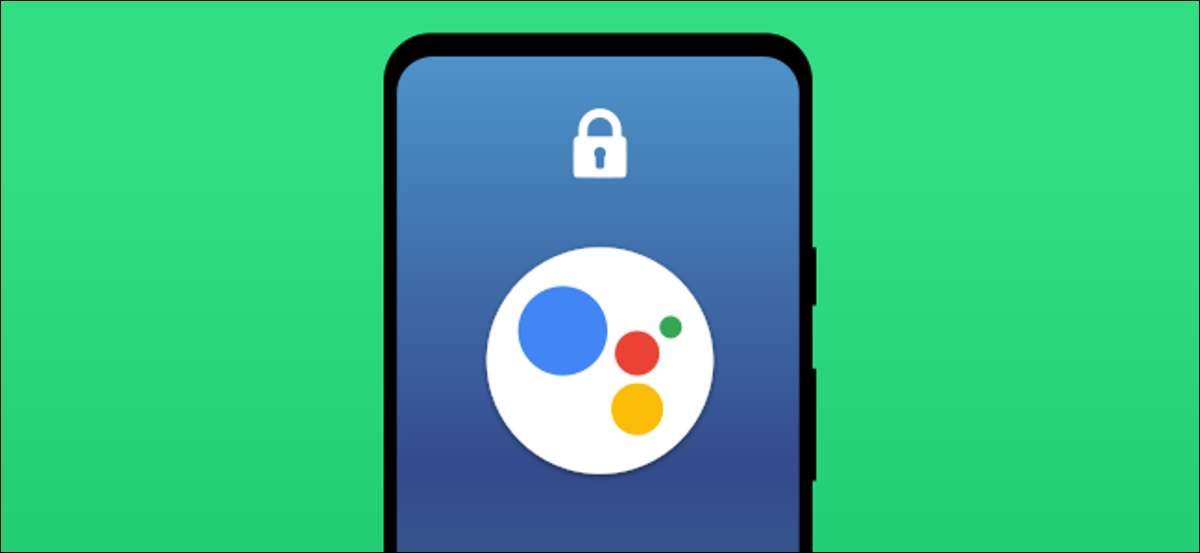
Google Assistant es un compañero práctico para tener en su teléfono inteligente o tableta de Android. Para realmente aprovechar al máximo Características manos libres del asistente , querrá asegurarse de que pueda funcionar incluso cuando su dispositivo esté bloqueado.
Algunos de Ayudante de Google Las características están protegidas detrás de la pantalla de bloqueo. Específicamente, cualquier cosa que requiera "resultados personales", como calendarios, contactos o recordatorios. Esto es para evitar que otras personas accedan a su información personal a través del asistente cuando el dispositivo está bloqueado.
RELACIONADO: [dieciséis] Cómo eliminar las grabaciones de Google Assistant [dieciséis]
Si no le preocupa este problema de privacidad potencial, puede permitir los resultados personales cuando la pantalla de su dispositivo está bloqueada. No tendrá que desbloquear el dispositivo para escuchar o ver las respuestas de Google Assistant.
En su teléfono o tableta Android, abra la aplicación de Google Assistant diciendo "Está bien, Google" o deslizando desde la esquina inferior izquierda o -Right.

A continuación, toque el Instantánea Icono en la esquina inferior izquierda. La UI asistente puede parecer diferente dependiendo de su dispositivo.

Asegúrese de que se registre en su cuenta de Google. Luego, toque su icono de perfil en la parte superior derecha para abrir el menú de configuración del asistente.

Ahora verás una larga lista de características de Google Assistant. El que está buscando es "personalización".

Asegúrese de que los "resultados personales de la pantalla de bloqueo" se activen. "Los resultados personales" deben estar habilitados para usar esta función.
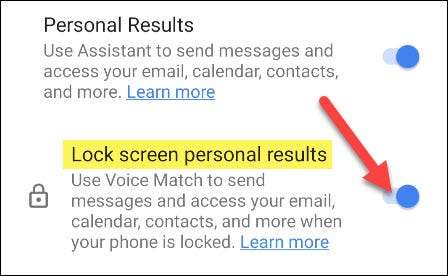
Eso es todo al respecto. Ahora, cuando le piden a Google Assistant sobre eventos de calendario, recordatorios, listas de compras o enviar mensajes de texto sin manos, no tendrá que desbloquear la pantalla primero.
RELACIONADO: [dieciséis] Cómo cambiar la voz del asistente de Google. [dieciséis]







